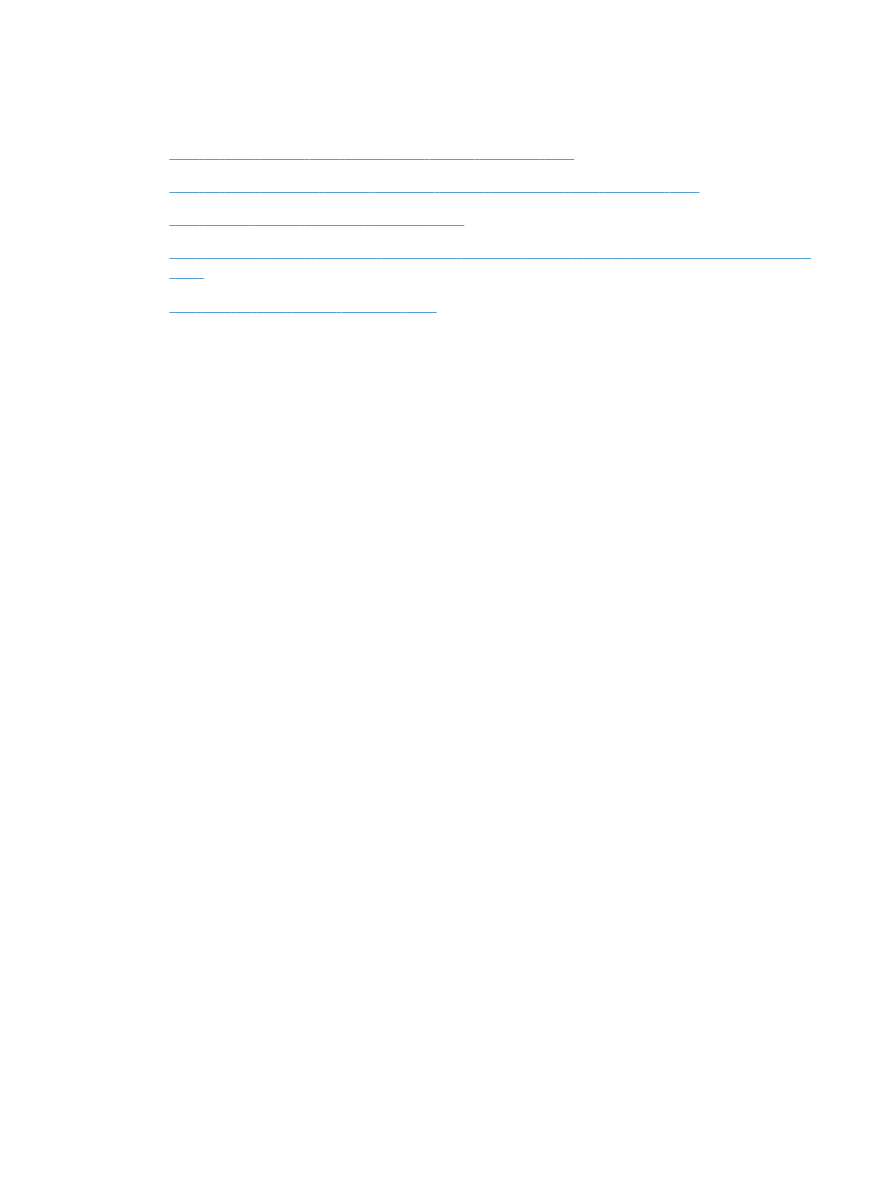
USB 케이블로 연결한 상태에서 드라이버를 선택하면 제품이 인쇄 및 팩스 목록에 나타나지 않습
니다
.
●
USB 연결 시 일반 프린터 드라이버 사용
인쇄 및 팩스 목록의 제품 목록에 제품 이름이 나타나지 않음
1.
케이블이 제대로 연결되어 있고 제품이 켜져 있는지 확인하십시오
.
2.
구성 페이지를 인쇄하여 제품명을 확인하십시오
. 구성 페이지의 제품명이 인쇄 및 팩스 목록의 제
품명과 일치하는지 확인하십시오
.
3.
제품과 컴퓨터가 같은 네트워크에 있거나
USB 케이블로 연결되어 있는지 확인하십시오.
4.
USB 또는 네트워크 케이블을 고품질 케이블로 교체하십시오.
인쇄 및 팩스 목록에서 선택한 제품으로 프린터 드라이버가 자동 설정되지 않음
1.
케이블이 제대로 연결되어 있고 제품이 켜져 있는지 확인하십시오
.
2.
다음 하드 드라이브 폴더에 제품
.GZ 파일이 있는지 확인하십시오. Library/Printers/PPDs/
Contents/Resources. 필요한 경우 소프트웨어를 다시 설치하십시오.
3.
폴더에
GZ 파일이 있는 경우 PPD 파일이 손상되었을 수 있습니다. 파일을 삭제한 후 소프트웨어를
다시 설치하십시오
.
4.
USB 또는 네트워크 케이블을 고품질 케이블로 교체하십시오.
인쇄 작업이 원하는 제품으로 전송되지 않음
1.
인쇄 대기열을 열고 인쇄 작업을 다시 시작하십시오
.
2.
동일하거나 유사한 이름을 가진 다른 제품으로 인쇄 작업이 전송되었을 수 있습니다
. 구성 페이
지를 인쇄하여 제품명을 확인하십시오
. 구성 페이지의 제품명이 인쇄 및 팩스 목록의 제품명과 일
치하는지 확인하십시오
.
USB 케이블로 연결한 상태에서 드라이버를 선택하면 제품이 인쇄 및 팩스 목록에
나타나지 않습니다
.
소프트웨어 문제 해결
▲
Mac 운영 체제가 Mac OS X v10.5 또는 v10.6 인지 확인하십시오.
210
11 장 문제 해결
KOWW
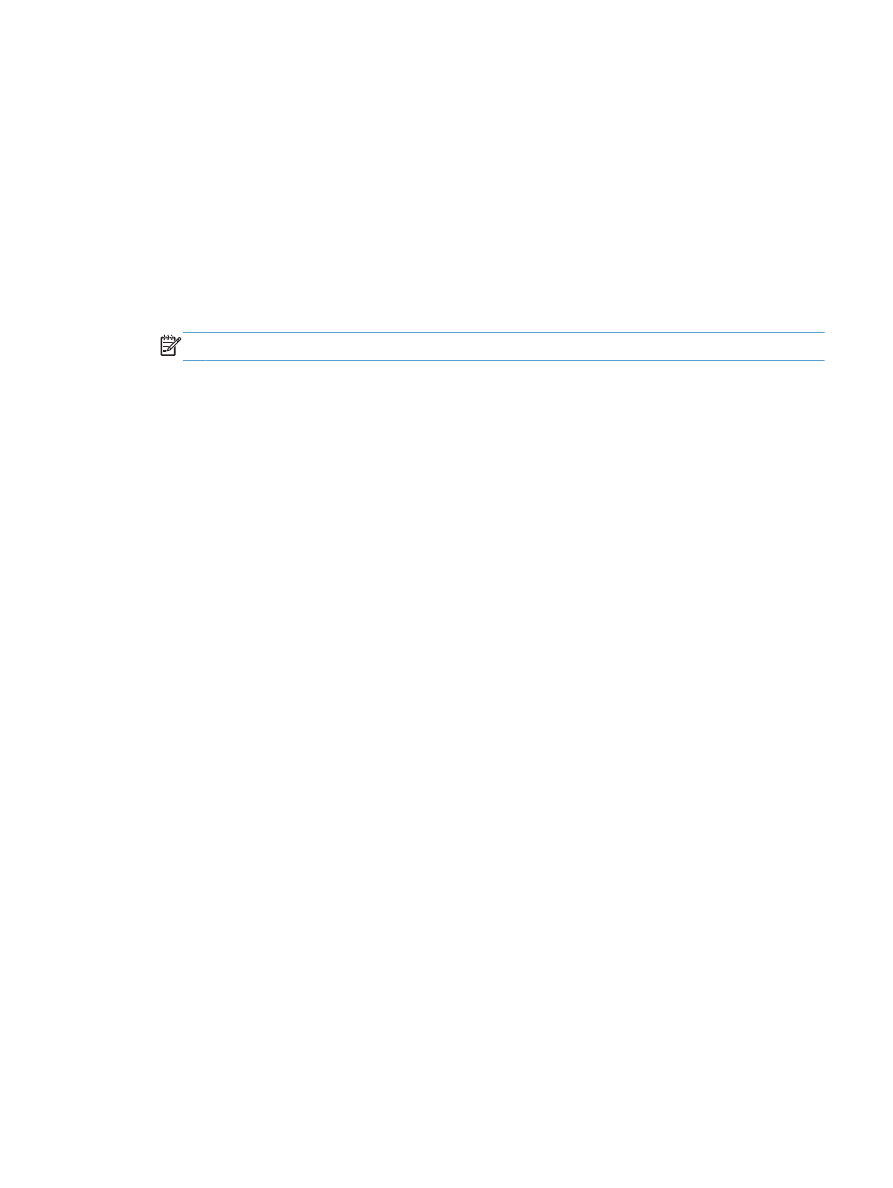
하드웨어 문제 해결
1.
제품이 켜져 있는지 확인하십시오
.
2.
USB 케이블이 올바르게 연결되어 있는지 확인하십시오.
3.
적절한 고속
USB 케이블을 사용하고 있는지 확인하십시오.
4.
전력을 공급받는
USB 장치가 체인에 너무 많지 않은지 확인하십시오. 체인에서 모든 장치를 분리
한 다음 케이블을 컴퓨터의
USB 포트에 바로 연결하십시오.
5.
전원 비공급형
USB 허브 3 개 이상이 체인에 한 줄로 연결되어 있는지 확인하십시오. 체인에서 모
든 장치를 분리한 다음 케이블을 컴퓨터의
USB 포트에 바로 연결하십시오.
참고:
iMac 키보드는 비고속- USB 허브입니다.